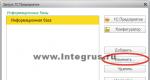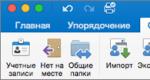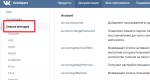Rainbow Six Siege startet nicht? Treten Fehler auf? Niedrige FPS? – Hilfe bei der Lösung von Problemen. Rainbow Six Siege (Rainbow Six Siege) startet nicht? Ist das Spiel langsam? Stürzt ab? Buggy? Lösung für die häufigsten Probleme Rainbow Six Siege startet nicht was
Wenn Sie im Spiel Tom Clancy's auf Probleme stoßen Regenbogen Sechs® Siege, dann wird Ihnen dieser Artikel sicherlich dabei helfen, mit einigen davon umzugehen. Die häufigsten Probleme und Methoden zu deren Lösung werden hier beschrieben.
1. Rainbow Six: Siege verzögert sich, wird langsamer, friert ein, startet nicht, niedrige FPS
Wenn bei Ihrem Spiel Grafik- oder Leistungsprobleme auftreten, stellen Sie bitte sicher, dass Sie über die neuesten Treiber für Ihre Grafikkarte verfügen. Sie können sie von den folgenden Webseiten herunterladen:
Darüber hinaus können Sie Hintergrundanwendungen deaktivieren, die das System stark belasten, sowie Antivirenprogramme, die die Funktionalität einiger Dateien beeinträchtigen.
Wenn alles andere fehlschlägt, stellen Sie sicher, dass Ihr Computer die Mindestsystemanforderungen erfüllt.
2. Niedrige FPS auf der AMD-Grafikkarte in Windows 7
Versuchen Sie, XFire zu deaktivieren. An dieser Moment Crossfire für Windows 7 wird nicht unterstützt, wird jedoch in Zukunft unterstützt. Um die Crossfire-Option zu deaktivieren, öffnen Sie das Catalyst Control Center und wählen Sie dann die Registerkarte „Gaming“ und „AMD CrossFire X“. Aktivieren Sie auf der rechten Seite des Anwendungsfensters das Kontrollkästchen neben der Option „AMD CrossFireX deaktivieren“.
3. Rainbow Six: Siege stellt keine Verbindung zum Server her, hoher Ping
-Firewall
Beginnen Sie mit der Aktualisierung Ihres Antivirenprogramms oder Ihrer persönlichen Firewall, die möglicherweise auf Ihrem Computer installiert ist. Zum Aktualisieren und Definieren Software B. ZoneAlarm, Norton AntiVirus / Internet Security, McAfee, Avast usw., wenden Sie sich an den Softwarehersteller. Bitte beachten Sie, dass die Windows-Firewall (auf die Sie wie unten gezeigt über die Systemsteuerung zugreifen können) die Verbindung des Spiels zum Internet blockieren kann. Sie sollten Ihr Windows-Betriebssystem aktualisieren, um die Einstellungen Ihrer Sicherheitssoftware zu aktualisieren.
Wenn das Problem durch die Aktualisierung dieser Programme nicht behoben wird, müssen Sie möglicherweise die Software konfigurieren, um den Zugriff darauf zu ermöglichen bestimmte Anwendung. Diese Aktion erfolgt über eine Ausnahmeliste (kann je nach Software unterschiedlich aufgerufen werden). Wenn Sie ein Spiel ausnahmsweise hinzufügen, vergessen Sie nicht, es hinzuzufügen ausführbare Datei(EXE), sowohl für das Spiel als auch für Uplay.
-Netzwerkanschlüsse
Wenn die obigen Anweisungen zum Aktualisieren des Systems und Konfigurieren der Sicherheitseinstellungen das Problem nicht lösen konnten, müssen Sie die Netzwerkports für die bestmögliche Verbindung auf die IP-Adresse Ihres Computers umleiten:
Anweisungen zum Konfigurieren von Netzwerkports sind spezifisch für die verwendete Software und finden Sie unter Website Hersteller. Sie können sich auch kostenlose Ressourcen wie Port Forward ansehen. Bitte beachten Sie, dass diese Website nicht mit Ubisoft verbunden ist.
-Hintergrundanwendungen
Möglicherweise treten auch Probleme auf, die durch das Ausführen von Anwendungen verursacht werden Hintergrund auf deinem Computer. Achten Sie beim Spielen von Ubisoft-Spielen bitte darauf, vor dem Spielen alle laufenden Hintergrundanwendungen zu schließen.
Gehen Sie dazu bitte auf Ihrem Desktop in das Startmenü (bei Windows Vista / Windows 7 drücken Sie bitte die Kombination). Windows-Tasten+ „R“ gleichzeitig drücken).
- Geben Sie in der Eingabezeile „MSCONFIG“ ein und drücken Sie die Eingabetaste
- Überprüfen Sie die Liste der Startelemente und wählen Sie die Option „Selektiver Start“ aus, falls sie nicht bereits ausgewählt ist. Wenn Sie diese Funktion nicht sehen, klicken Sie unbedingt oben im Fenster auf die Option „Allgemein“.
- Deaktivieren Sie „Startelemente laden“
- Klicken Sie auf „Übernehmen“ und „OK“ und starten Sie dann Ihren Computer neu
*Beachten Sie, dass dies nur eine vorübergehende Lösung ist und alle Änderungen rückgängig gemacht werden können, indem Sie zum Dienstprogramm MSCONFIG zurückkehren und „Normaler Start“ erneut auswählen.
Die Startelemente von Windows 8, Windows 8.1 und Windows 10 können im Task-Manager deaktiviert werden.
Um Startprogramme zu deaktivieren, klicken Sie mit der rechten Maustaste und rufen Sie auf Kontextmenü und wählen Sie „Deaktivieren“.
-HOSTS-Datei S
Eine Hostdatei ist eine kleine Textdatei, die Teil des Windows-Betriebssystems ist. Die Hostdatei kann zum Weiterleiten des Datenverkehrs und manchmal zum Blockieren einer Website verwendet werden.
Löschen Sie Ihre HOSTS-Datei, um zu verhindern, dass der Zugriff auf Multiplayer-Spiele blockiert wird.
-Verkehrsdrosselung/Blockierte Ports
Möglicherweise stoßen Sie bei Ihrem Internetdienstanbieter (ISP) auf Einschränkungen. Wenn das Problem mit der Netzwerkverbindung weiterhin besteht, wenden Sie sich an Ihren Internetdienstanbieter Weitere Informationenüber eventuelle spezifische Einschränkungen der zuvor genannten Netzwerkports.
4. Rainbow Six: Siege-Freunde werden nicht eingeladen, beim Anklicken passiert nichts
Beenden Sie UPlay und starten Sie Rainbow Six auf Steam. Die Einladungen funktionieren dann wieder. Eine weitere Option besteht aus den folgenden Schritten: Drücken Sie die Tabulatortaste -> Spiel -> und schalten Sie in den Befehlseinstellungen die Option „Für Freunde öffnen“ um.
5. Konfliktprobleme zwischen UPlay und Steam während der Installation
Exit In C=>Program Files(x86)=>Steam=>SteamApps=>Common benennen Sie den Ordner „Tom Clancy’s Rainbow Six Siege“ in „Tom Clancy’s Rainbow Six Siege bak.“ um. Starten Sie Steam. Klicken Sie in der Bibliothek mit der rechten Maustaste auf Siege und klicken Sie auf „Lokalen Inhalt löschen“. Ändern Sie den Ordnernamen in den Originalnamen – „Tom Clancy’s Rainbow Six Siege“. Wenn Sie in Ihrer Bibliothek auf „Installieren“ klicken, wird die Anwendung gefunden bestehende Installation anstatt Dateien erneut herunterzuladen. Sie können das Spiel jetzt starten.
6. Fehler 8-0x00000052 beim Spielen im Mehrspielermodus.
Versuchen Sie, Ihren Computer neu zu starten.
7. Das Spiel startet nicht, stürzt beim Start ab, friert ein, falscher CD-Key, das Programm funktioniert nicht mehr, stürzt während des Spiels ab.
Überprüfen Sie die Integrität (Verifizierung) des Spielcaches. Sie können auch versuchen, das Spiel als Administrator auszuführen. Wenn alles andere fehlschlägt, stellen Sie sicher, dass Ihr Computer die Mindestsystemanforderungen erfüllt.
Zum Zeitpunkt der Veröffentlichung ist dies der höchste Wert volle Liste Fehler und Probleme, auf die Benutzer beim Installieren und Abschließen von Tom Clancy’s Rainbow Six Siege stoßen. Diese Liste kann in Zukunft erweitert und aktualisiert werden.
Nach seiner Veröffentlichung erhielt das Spiel Tom Clancy’s Rainbow Six Siege für PC sofort zahlreiche Beschwerden über Probleme mit den UPlay- und Steam-Diensten sowie viele andere Fehler. Wir präsentieren Ihnen eine Sammlung von Lösungen für diese Probleme mit dem Spiel.
Viele Spieler stehen vor einem ähnlichen Problem, daher stellen wir Ihnen eine Lösung für das Problem vor:
- Ausfahrt
- Benennen Sie in C=>Programme(x86)=>Steam=>SteamApps=>Common den Ordner „Tom Clancy’s Rainbow Six Siege“ in „Tom Clancy’s Rainbow Six Siege bak“ um. (Mit anderen Worten, fügen Sie einfach das Präfix „bak“ am Ende des Spielnamens hinzu.)
- Starten Sie Steam. Klicken Sie in der Bibliothek mit der rechten Maustaste auf Siege und klicken Sie auf „Lokale Inhalte löschen“.
- Ändern Sie den Ordnernamen in den Originalnamen – „Tom Clancy’s Rainbow Six Siege“.
- Wenn Sie in Ihrer Bibliothek auf „Installieren“ klicken, findet die App die vorhandene Installation, anstatt die Dateien erneut herunterzuladen.
- Sie können das Spiel jetzt starten.
Lösungen für das Problem mit der Einladung von Freunden
- Beenden Sie UPlay und starten Sie Rainbow Six auf Steam. Die Einladungen funktionieren dann wieder.
- Eine weitere Option besteht aus den folgenden Schritten: Drücken Sie die Tabulatortaste -> Spiel -> und schalten Sie in den Befehlseinstellungen die Option „Für Freunde öffnen“ um.
Lösung für das Problem mit ungültigen CD-Schlüsseln
Gehen Sie direkt in den Rainbow Six-Ordner Steam-Ordner(Steam->Steamapps->Common->RainbowSix) und stellen Sie die Datei Rainbow Six Siege.exe so ein, dass sie als Administrator ausgeführt wird.
Die Datei RainbowSix.exe ist beschädigt! Das Programm funktioniert nicht mehr
Überprüfen Sie einfach Ihren Spielcache auf Steam, um dieses Problem zu beheben.
Keinen Ton
Versuchen Sie, Ihr Gerät einzuschalten Soundkarte Geben Sie den Ton über Lautsprecher und Kopfhörer aus und prüfen Sie, welche Option funktioniert.
Beim Spielen funktioniert es plötzlich nicht mehr
Stellen Sie zunächst sicher, dass Ihr Computer kompatibel ist System Anforderungen Spiele, dann führen Sie dieses kostenlose Treiber-Update-Tool aus, um sicherzustellen, dass Sie über die gesamte Software verfügen, die Sie benötigen.
Niedrige FPS für AMD-Benutzer
Versuchen Sie, XFire zu deaktivieren – dies hat bei vielen AMD-Benutzern funktioniert.
Rainbow Six startet nicht, da DLL-Dateien fehlen
Wenn Rainbow Six aufgrund fehlender DLL-Dateien nicht startet, können Sie es einfach durchsuchen Suchmaschine Googeln Sie die benötigten DLL-Dateien und installieren Sie sie im Spielordner. Oder noch einfacher können Sie verwenden Sonderprogramm, das automatisch alle erforderlichen Dateien wiederherstellt oder herunterlädt.
Die häufigsten Rainbow Six Siege-Fehler und ihre Lösungen
Wir präsentieren Ihnen eine Liste der im Spiel festgestellten Fehler in diesem Stadium Zeit:
Fehler 8-0x00000052 – Wenn dieser Fehler beim Spielen im Mehrspielermodus auftritt, kann er durch einfaches Neuladen der Warteschlange behoben werden.
Fehler 2-0x00000067 – Lösung erwartet
Fehler 00000631 – Lösung erwartet
Fehler 000000206 – Lösung erwartet
Fehler 2-0x00000047 – Lösung erwartet.
Rainbow Six Siege wird während des Spiels langsamer
Deaktivieren Sie alle Hintergrundanwendungen, insbesondere Antivirenprogramme, die die Funktionalität einiger Dateien beeinträchtigen können.
Zu diesem Zeitpunkt ist das alles bekannte Methoden Lösen von Problemen im Zusammenhang mit Fehlern, Einfrierungen und Abstürzen im Spiel Rainbow Six Siege. Wenn Sie Probleme mit dem Spiel haben und dieser Beitrag sie nicht löst, lesen Sie bitte den Kommentarbereich.
Einen Tippfehler gefunden? Wählen Sie den Text aus und drücken Sie Strg + Eingabetaste
Mit taktischen Elementen, die für PCs und Konsolen der neuen Generation entwickelt wurden, wurde es Anfang Dezember veröffentlicht. PlayStation- und Xbox-Besitzer hatten keine Probleme, Windows-Fans behaupten jedoch, dass Rainbow Six Siege nicht einmal auf leistungsstarker Hardware läuft. Unzählige Nachrichten über verschiedene Fehler, Abstürze und Verzögerungen überschwemmten die Foren nur wenige Tage nach der Veröffentlichung des Spiels. Die Ursachen der Probleme sind sehr unterschiedlich: schwache PCs, Optimierung, falsche Installation usw. Lassen Sie uns herausfinden, warum Rainbow Six Siege nicht startet.
Belagerung
Das Spiel wurde von der berühmten Firma Ubisoft entwickelt. Hauptmerkmal wurde zur Zerstörbarkeit der umgebenden Welt und zur Interaktion der Spieler. Der Hauptmodus ist der Mehrspielermodus, bei dem Sie aus mehreren Spieloptionen wählen können. Im Laufe des Spiels erhält der Spieler verschiedene Titel, die im Profil angezeigt werden. Hier können Sie den Prozentsatz der Tötungen und Todesfälle in Gefechten sehen.
Um die Grundlagen des Spiels zu erlernen, können Sie mehrere Einzelspielermissionen absolvieren.

Fans der Serie können wieder im Anti-Terror-Modus spielen, der im letzten Teil zurückgekehrt ist. Sie können alleine oder mit Freunden gehen (eine Gruppe kann bis zu 5 Personen umfassen). Die Hauptaufgabe besteht darin, Gegner auf einer bestimmten Karte zu zerstören. Es gibt deutlich mehr Feinde als Spieler, daher müssen Sie 2015 Teamwork zeigen, aber dazu später mehr.
Das Spiel verfügt über eine Reihe von Spezialeinheiten aus verschiedenen Ländern der Welt, darunter vier einzigartige Agenten. Es gibt auch russische Spezialeinheiten. Aktualisierungen werden durch neue Einheiten und Kämpfer vorgenommen. Jeder Agent verfügt über einzigartige Fähigkeiten und Werkzeuge für einen effektiven Kampf.

Unmittelbar nach der Veröffentlichung wurde das Spiel von verschiedenen Publikationen kritisiert. Im Allgemeinen waren die Bewertungen und Rückmeldungen positiv. Vielen gefielen die umfangreichen Möglichkeiten des Mehrspielermodus, verschiedene Gadgets und gut gestaltete Karten. Der Vorteil des Spiels war natürlich die Zerstörbarkeit umliegender Objekte. Der Nachteil besteht darin, dass Rainbow Six Siege auf einigen Computern nicht läuft, außerdem gibt es kleinere Fehler und Verlangsamungen. Die Entwickler tun ihr Bestes, um die Nachteile durch die Veröffentlichung regelmäßiger Updates zu beseitigen. Wie dem auch sei, Rainbow Six Siege hat sich zum besten Taktik-Shooter der letzten Zeit entwickelt.
System Anforderungen
Das Spiel wurde hochwertig entwickelt und ist zerstörbar, sodass es auf einem schwachen PC zu einer Verlangsamung kommen kann. Für Besitzer alter Hardware, die den Anforderungen moderner Spiele nicht mehr genügt, startet Rainbow Six Siege oft nicht. Bevor Sie beginnen, Entwickler zu kritisieren, prüfen Sie die Systemanforderungen.

Operationssaal erforderlich Windows-System 7 oder später. Das Spiel läuft nicht auf 32-Bit-Versionen, also installieren Sie nur 64-Bit-Versionen.
Für den Betrieb mit mittleren Einstellungen reicht es aus Intel Core Prozessor i3 oder ähnlich von AMD.
Ich bin froh, dass man für eine gute Leistung im Spiel nur eine GTX 460 mit 1 GB Videospeicher benötigt. Ähnlich von AMD - Radeon HD 5870.
RAM benötigt 6 GB. Einige Benutzer führen es mit 4 GB RAM aus, es gibt jedoch Verzögerungen.
Für die Installation sind 30 GB erforderlich.
Für einen stabilen Multiplayer-Betrieb ist eine Internetverbindung mit 512 kbps oder besser erforderlich.
- Betriebssystem: Windows 7 oder höher (nur 64-Bit);
- Prozessor erforderlich Intel Core i5 oder ähnlich von AMD;
- Grafikkarte: oder eine andere mit 2 GB Videospeicher;
- Der Arbeitsspeicher des Computers beträgt mindestens 8 GB;
- 30 GB freier Speicherplatz erforderlich;
- DirectX-Version 11 ist erforderlich.
Die Systemanforderungen unterscheiden sich im Allgemeinen nicht wesentlich von Spielen, die gleichzeitig mit Rainbow Six Siege veröffentlicht wurden. auch aufgrund von Fehlern, die in einigen Patches vorhanden sind. Die Lösung des Problems besteht darin, eine andere Version zu installieren. Es gibt eine ganze Reihe von Gründen, aber wir werden im Folgenden darüber sprechen.
Aktualisierung

Oft hilft die Aktualisierung der Treiber Ihrer Grafikkarte und anderer Geräte, Probleme beim Starten von Spielen zu lösen; Rainbow Six Siege ist keine Ausnahme. Der Startfehler, Abstürze und Verzögerungen sollten sofort nach der Installation einer speziellen Version der Treiber verschwinden, die am Tag der Veröffentlichung des Spiels veröffentlicht werden. Sowohl Visual C++ als auch DirectX sollten aktualisiert werden. Alle aktuelle Versionen finden Sie auf der offiziellen Website des Herstellers, sie werden kostenlos verteilt. Um informiert zu bleiben letzte Aktualisierung Es wird empfohlen, über Überwachungsprogramme zu verfügen. Wenn Ihnen die Installation neuer Treiberversionen nicht hilft, verzweifeln Sie nicht. Im Folgenden betrachten wir häufige Probleme und deren Lösungen.
Fehler beim Start
Gehen Sie zu den Uplay-Einstellungen und suchen Sie nach „ In-Game-Konsole" und machen Sie es inaktiv. Starten Sie das Spiel mit Administratorrechten. Die Methode funktioniert nicht, wenn Sie Rainbow Six Siege neu packen. „Mechanics“ versucht beispielsweise immer, funktionierende Versionen zu veröffentlichen, aber auch sie haben Mängel.
Fehler 8-0x00000052

Erscheint beim Spielen im Mehrspielermodus. Durch Neustart gelöst persönlicher Computer. In naher Zukunft werden die Entwickler einen Patch bereitstellen, der den Fehler beheben soll. Manche Leute finden es hilfreich, unnötige Prozesse im Task-Manager zu deaktivieren, die viel Speicher beanspruchen.
Startet nicht
Das Problem wird durch eine falsche Installation des Spiels verursacht. Gelöst durch Deaktivieren des Antivirenprogramms und Neuinstallation. Es wird nicht empfohlen, im Pfad zum Spielordner kyrillische Zeichen zu verwenden. Wenn die Version von Steam stammt, überprüfen Sie den Cache auf Integrität.
Abstürze auf dem Desktop
Dies geschieht aufgrund unzureichender Verfügbarkeit Arbeitsspeicher. Durch Schließung gelöst unnötige Programme und Prozesse im Taskmanager. Lassen Sie Browserfenster nicht geöffnet, da diese Ihren Computer erheblich verlangsamen. Nicht punkten Festplatte Entfernen Sie unnötigen Müll und defragmentieren Sie ihn regelmäßig.
Es ist kein Geheimnis, dass Tom Clancy's Rainbow Six Siege einiges zu bieten hat große Menge Fehler. Einschließlich Fehler beim Starten des Spiels oder beim Herstellen einer Verbindung zum Spiel.
Schauen wir uns zunächst den Fehler beim Starten von Rainbow Six Siege an.
Wenn beim Starten von Rainbow Six Siege ein Fehler auftritt, müssen Sie zum Uplay-Client gehen und dann die Einstellungen öffnen, in denen Sie das Element finden müssen „In-Game-Konsole für kompatible Spiele“. Es muss deaktiviert werden. Dann müssen Sie das Spiel als Administrator neu starten.
Rainbow Six Siege-Fehler beim Herstellen der Verbindung zu den Servern.
Ein Fehler beim Herstellen einer Verbindung zu Rainbow Six Siege-Servern kann aus mehreren Gründen auftreten.
- Steam oder Uplay werden durch Firewall oder Antivirenprogramm blockiert
- Tom Clancy's Rainbow Six Siege wird durch eine Firewall oder ein Antivirenprogramm blockiert
In dieser Situation müssen Sie alle Programme und das Spiel zu den Ausnahmen des Antivirensystems hinzufügen.
- Verfügbarkeit einer Verbindung zu Steam und Uplay
In diesem Fall sind höchstwahrscheinlich einfach die Steam- und Uplay-Server abgestürzt. Das passiert nicht oft, kommt aber vor. Sie müssen nur warten, da die Verbindung im Spiel über diese Systeme erfolgt. Sie können auch versuchen, die Programme neu zu starten, um die Verbindung wiederherzustellen.
- Sie verwenden Cheats oder verbotene Programme
Eingebaute Firewalls und Anti-Cheats können Ihren Zugriff auf das Spiel blockieren und zu einem Fehler bei der Verbindung zu den Servern führen. Stellen Sie sicher, dass Sie keine verbotene Software verwenden.
- Sie versuchen, ein nicht lizenziertes Spiel zu starten
Wenn das Spiel nicht offiziell gekauft wurde, kann es zu einem Verbindungsfehler kommen. Wenn Sie das Spiel von einem Torrent oder einer anderen Website heruntergeladen haben, können Sie höchstwahrscheinlich nicht mit jedem online spielen.
Rainbow Six Siege-Fehlercode 2 0x0000e000 / 2 0x0001000b und andere
Benutzer erleben eine große Anzahl verschiedener Fehler mit Codes:
- Fehlercode 2 0x0000e000
- Fehlercode 3 0x0001000b
- Fehlercode 3 0x00050001
- Fehlercode 2 0x0000e001
- Fehlercode 0 0x00001001
- Fehlercode 3 0x00030086
- Fehlercode 0 0x00000204
- Fehlercode 2 0x0000c003
Wie Sie sehen, gibt es wirklich viele davon, aber alle haben fast die gleichen Gründe. Zunächst müssen Sie die Kompatibilität des Spiels mit Ihrem PC überprüfen. Wenn alle Anforderungen erfüllt sind, überprüfen Sie die Treiber. Möglicherweise müssen sie aktualisiert werden. Meistens liegt das Problem an alten Treibern für die Grafikkarte. Wenn alle oben genannten Schritte nicht geholfen haben, müssen Sie zur Behebung der Rainbow Six Siege-Fehler auf neue Patches der Entwickler warten. Diese Fehler sind nicht nur auf Ihr Verschulden zurückzuführen, sondern auch auf das Verschulden der Entwickler, die diese im Laufe der Zeit beheben werden.
FRAGE:
Wie wähle ich manuell ein Rechenzentrum aus, nachdem ich das Spiel auf Version v1.2 aktualisiert habe?
ANTWORT:
Um nach dem Update des Spiels auf Version v1.2 manuell ein Rechenzentrum auszuwählen, befolgen Sie bitte diese Empfehlungen:
1.Öffnen Sie „Arbeitsplatz“ und geben Sie das folgende Verzeichnis in die Adressleiste ein C:\Benutzer\AktuellerBenutzer\Dokumente\Meine Spiele\Rainbow Six - Siege\UplayID
*Bitte beachten Sie:
- Im angegebenen Verzeichnis finden Sie einen Ordner mit einem langen Namen, der Zahlen, Buchstaben und Symbole enthält.
- Nachdem Sie in das obige Verzeichnis gegangen sind, erstellen Sie es bitte Sicherheitskopie Inhalt des Ordners und übertragen Sie die Kopie an einen alternativen Speicherort auf Ihrem Computer, falls die Informationen wiederhergestellt werden müssen.
- Wenn Sie mehr als ein Ubisoft-Konto besitzen, enthält das angegebene Verzeichnis die Anzahl der Ordner, die der Anzahl der erstellten Ubisoft-Konten entspricht.
- Löschen Sie alle verfügbaren Ordner.
- Starten Sie das Spiel und melden Sie sich bei Ihrem Ubisoft-Konto an.
- Schließen Sie dann das Spiel. Anschließend erscheint der Ordner Ihres Ubisoft-Hauptkontos im obigen Verzeichnis.
2 . Klicken Sie mit der rechten Maustaste auf die Datei GameSettings.ini und wählen Sie „Öffnen mit“ > „Notepad“ aus dem Dropdown-Menü, wo Ihnen eine Liste der Spieleinstellungen zur Verfügung steht.
3. Scrollen Sie bitte zum Ende des Dokuments, wo Sie die folgenden Informationen sehen:
;DataCenterHint =>
; Standardmäßig „Ping-basiert“
; eus „uns Osten“
; cus „uns zentral“
; Scus „US South Central“
; wus „unser Westen“
; sbr „Brasilien Süden“
; neu „Europa Norden“
; weu „Europa West“
; eas „Asien Osten“
; Meere „Asien Südosten“
; Seau „Australien Ost“
; wja „Japan West“
DataCenterHint=Standard
Bitte beachten Sie, dass nach dem Semikolon alle verfügbaren Rechenzentren angezeigt werden.
DataCenterHint=default bedeutet, dass das Rechenzentrum automatisch ausgewählt wird.
4. Sie können das Rechenzentrum entsprechend Ihrem Standort ändern, indem Sie den abgekürzten Namen des Rechenzentrums eingeben, zum Beispiel:
Westküste der USA: DataCenterHint=wus
US-Ostküste: DataCenterHint=eus
Zentrale USA: DataCenterHint=cus
5. Speichern Sie die Datei und starten Sie das Spiel.
6. Nachdem Sie das Spiel betreten haben, drücken Sie F10 oder klicken Sie mit der linken Maustaste auf das Zahnradsymbol in der oberen rechten Ecke. Im sich öffnenden Menü sehen Sie das ausgewählte Rechenzentrum, Ihren Ping-Wert und Ihren NAT-Typ.
7. Stellen Sie sicher, dass das von Ihnen manuell ausgewählte Rechenzentrum installiert wurde.
Hinweis: Sie können das Datenzentrum jederzeit ändern, indem Sie das Spiel schließen und den obigen Anweisungen folgen.